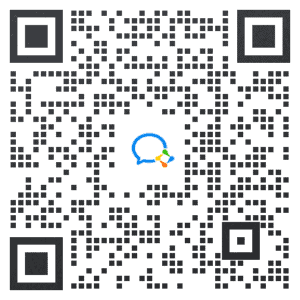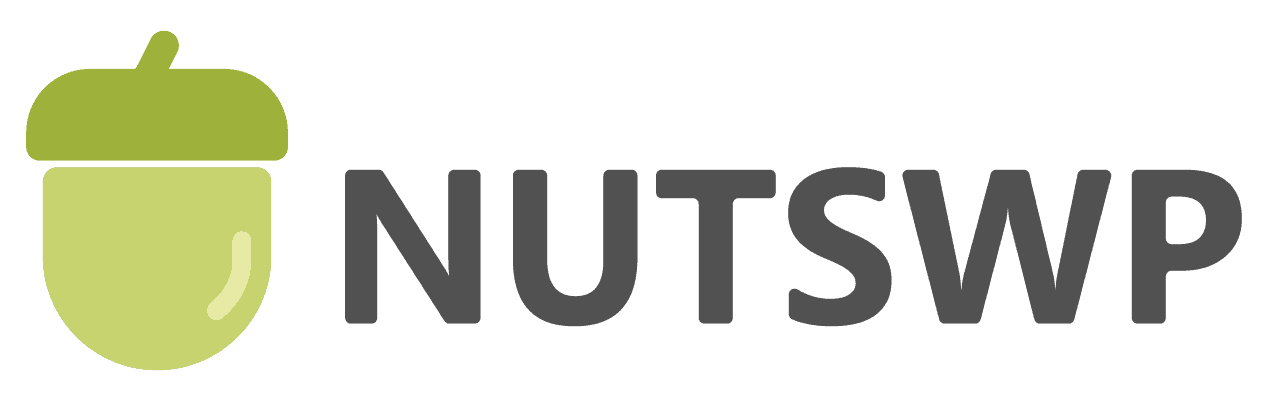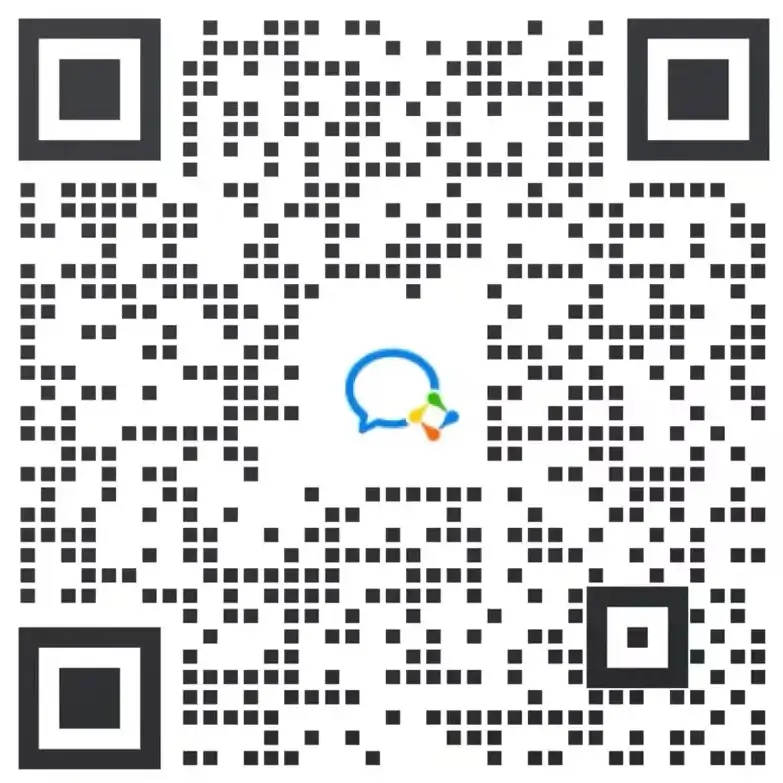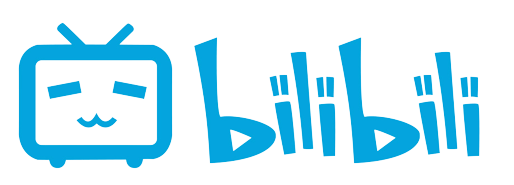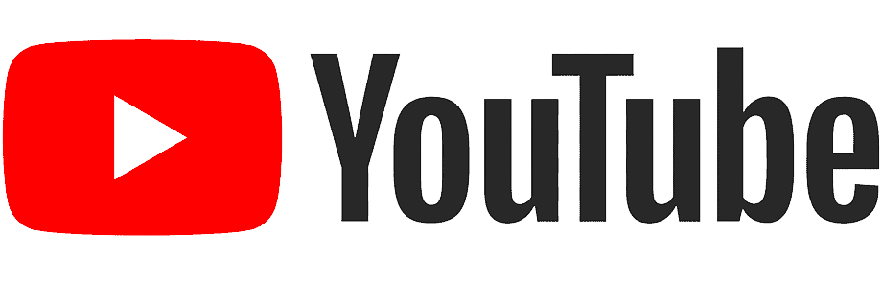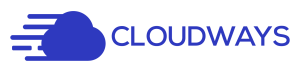本文介绍WP安全防护插件Wordfence安装激活及使用教程,Wordfence Security插件是一款全面的 WordPress 安全解决方案,可以实现登录安全,集中管理,双因素身份验证,恶意软件扫描,防火墙等网站防护功能。
本文主要介绍免费版本的Wordfence Security如何安装授权,免费版本和付费版本主要差别在于服务上的却别,另外就是防火墙规则和恶意软件扫器的签名会延迟30天,而付费版本的是实施,但是对于一个普通的博客及2B网站已经完全足够。
1、在线安装启用Wordfence Security插件
在网站后台插件安装库中搜索Wordfence Security,点击插件左上角的【Install Now】进行安装。
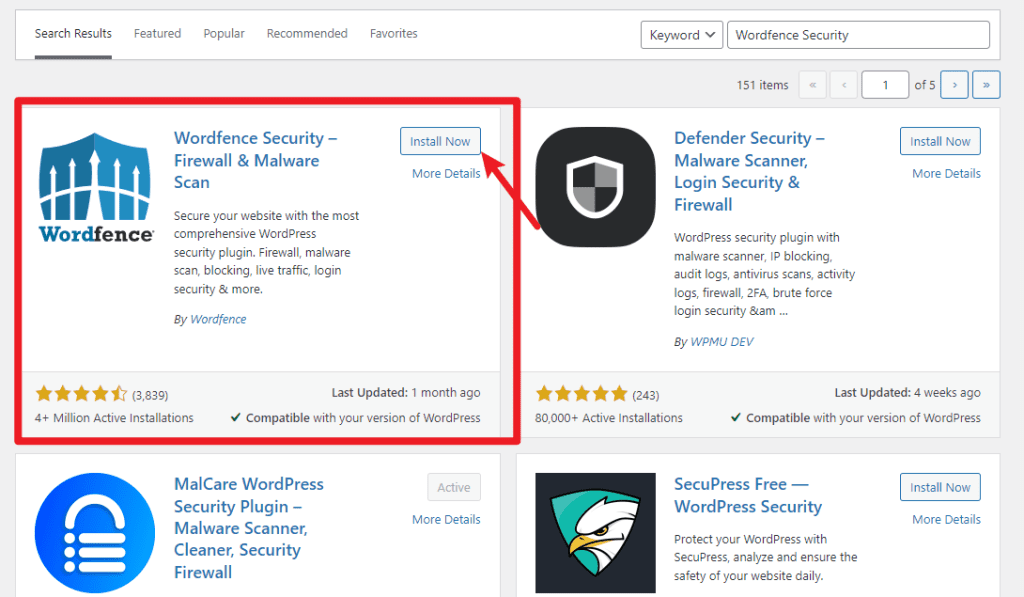
安装完成之后点击【activate】按钮启用插件
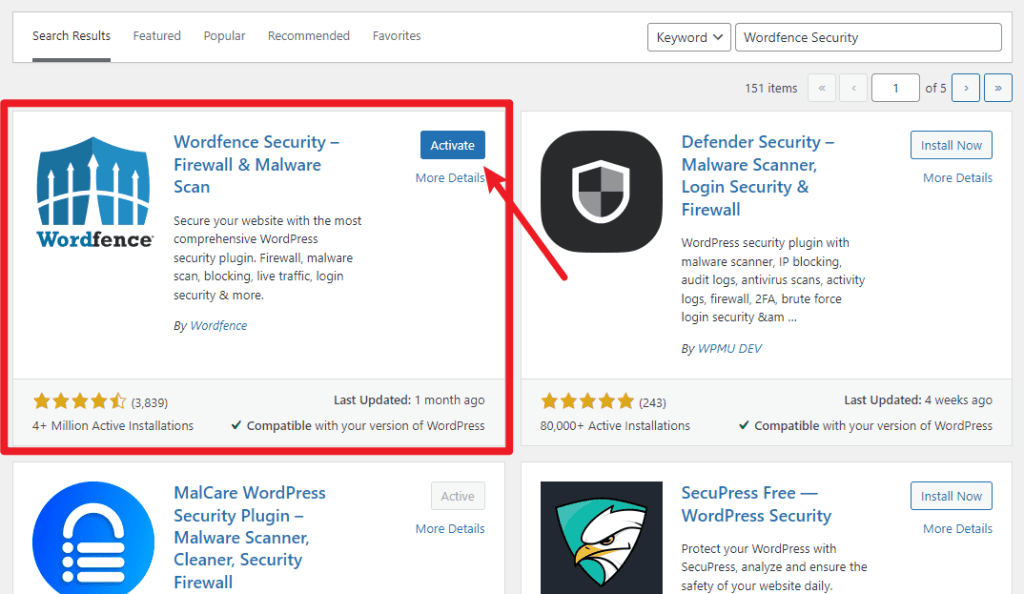
2、获取Wordfence Security授权码
2023年之前的激活只需要填写邮箱地址即可,2023年之后激活插件就需通过授权码激活。
安装启用插件之后会自动跳转并提示获取授权码。
如果你已经有了授权码可以点击按钮下面的【Install an existing license】进行授权。
如果还没有授权码,请点击按钮【GET YOUR WORDFENCE LICENSE】注册账号获取授权码
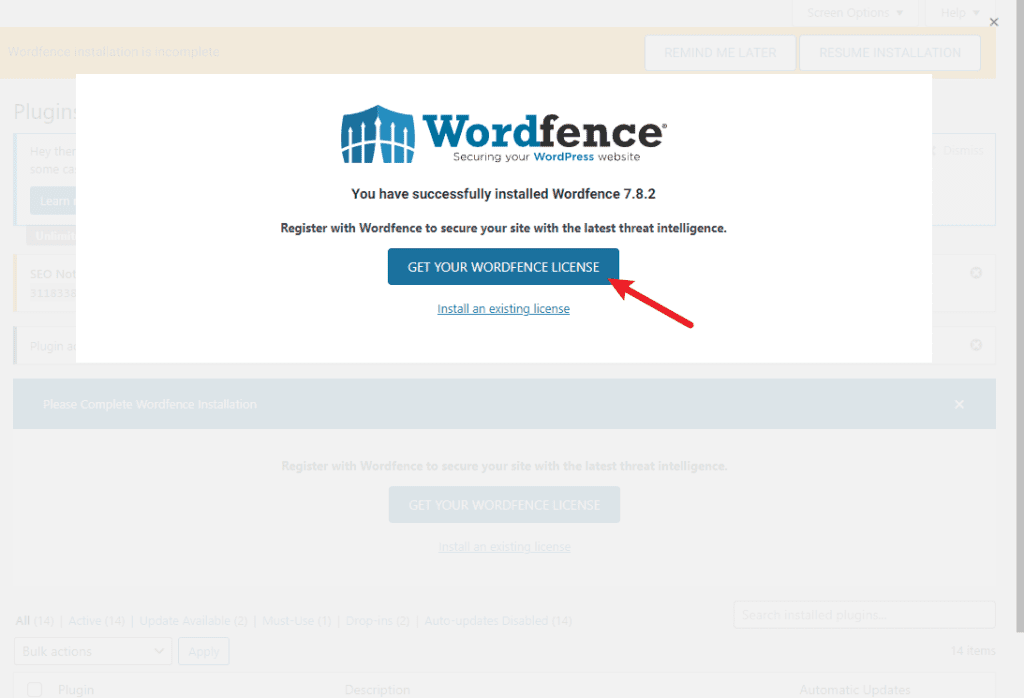
点击按钮【GET YOUR WORDFENCE LICENSE】之后跳转到Wordfence网站,点击【Get a Free License】来获取一个免费的授权码。
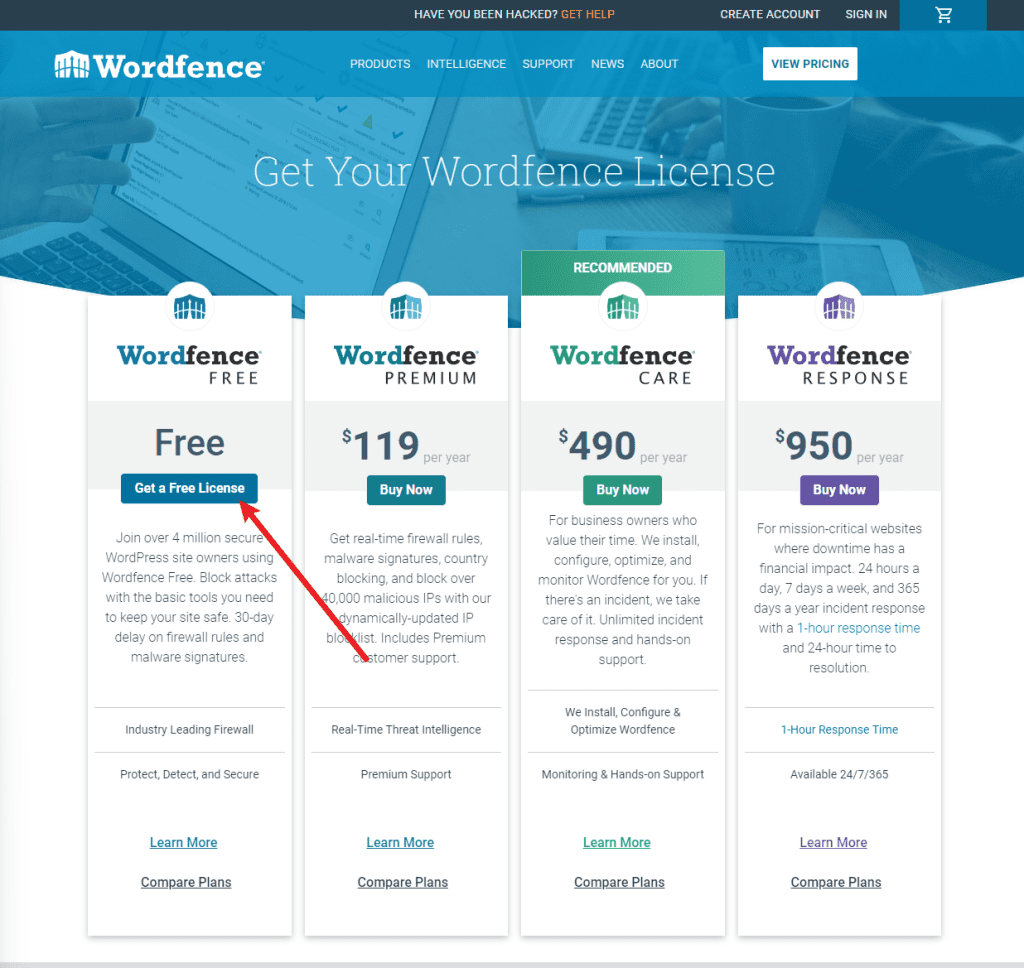
弹出提示你购买实时防护的窗口,点击下面的文字获取免费的授权(免费的授权在安全策略和恶意软件扫描器授权上是30天的延迟的)
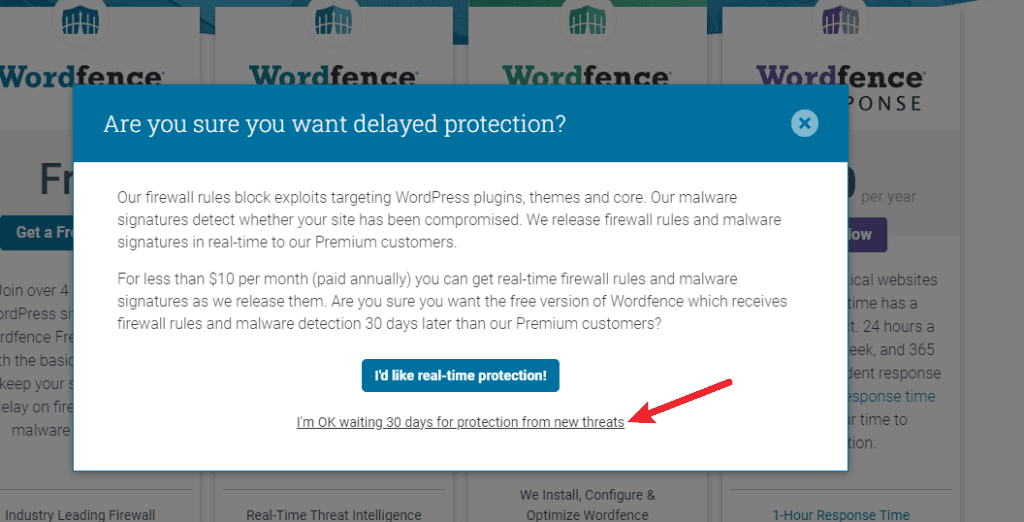
跳转之后根据网站域名和邮箱地址注册生成授权码,需要输入一个有效的邮箱地址,然后勾选同意政策。
加入和接收新闻的选项可以不勾选。
最后点击【Register】注册。

注册之后授权码会被发送到填写的邮箱地址
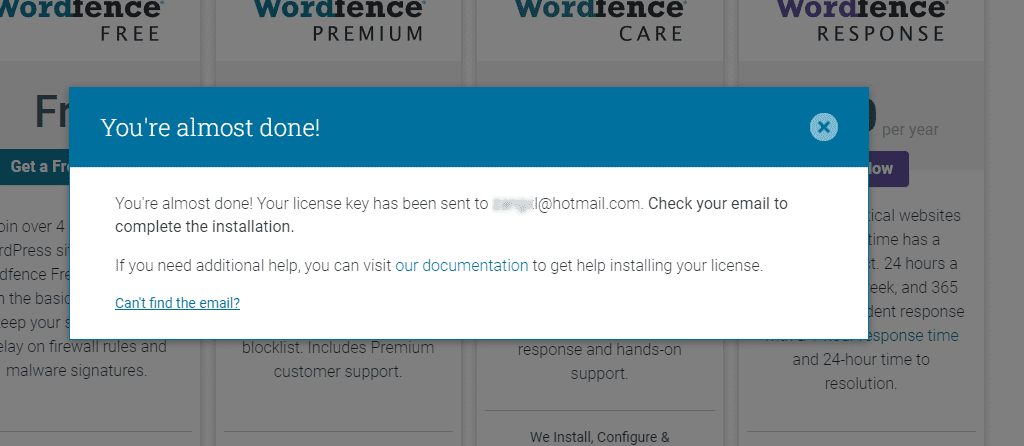
3、Wordfence安装激活授权码
进入到收件箱查收网站的Wordfence Security授权码邮件,并复制授权码
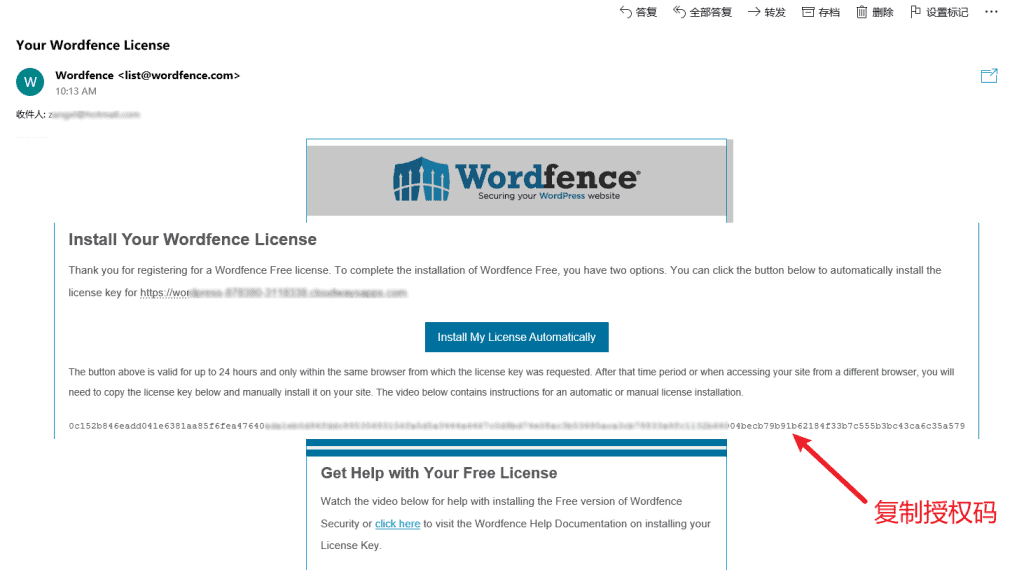
返回网站后台并进入到Wordfence管理界面,点击【RESUME INSTALLATION0】恢复安装按钮
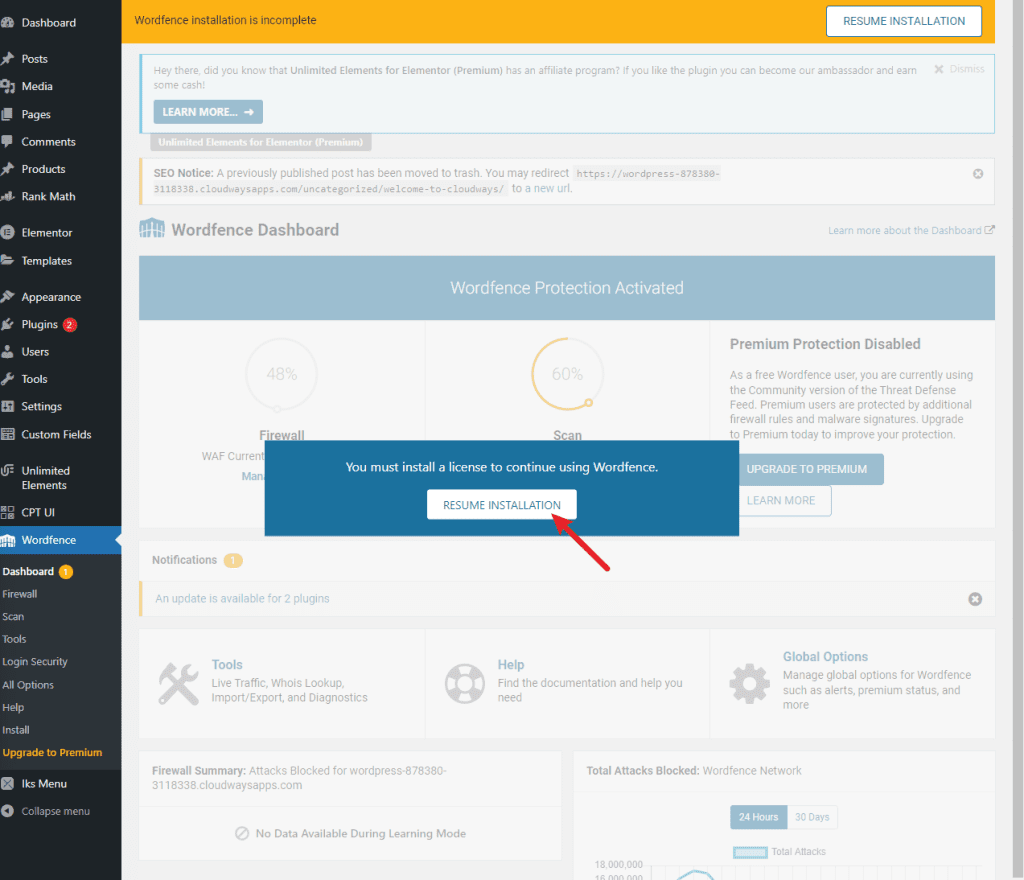
进入安装界面,点击【Install an existing license】使用授权码进行授权激活
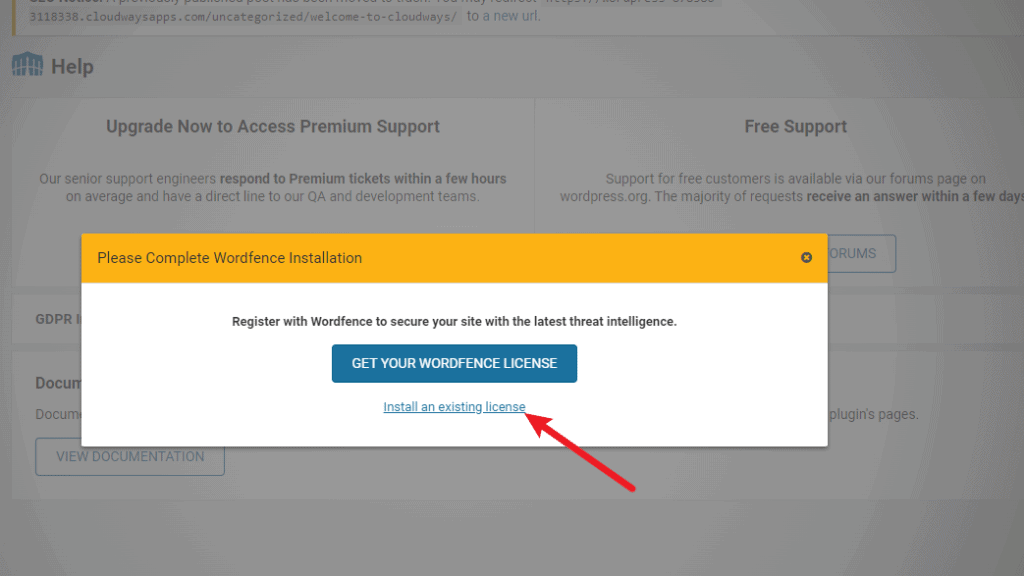
输入获取授权码的邮箱地址,并输入授权码,勾选政策之后点击【INSTALL LICENSE0】安装授权。
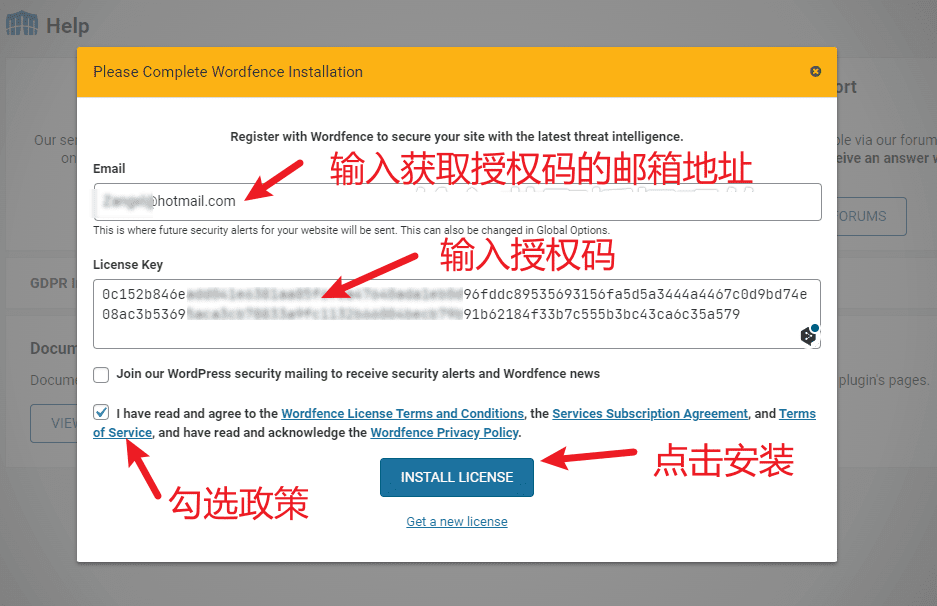
安装成功之后点击弹出框中的按钮返回Wordfence仪表盘

4、Wordfence仪表盘向导
新站点第一次安装会有仪表盘向导,根据想到点击【Next】进行操作即可。
如果不需要向导,可以点击弹出框的×关闭向导。
1)仪表盘
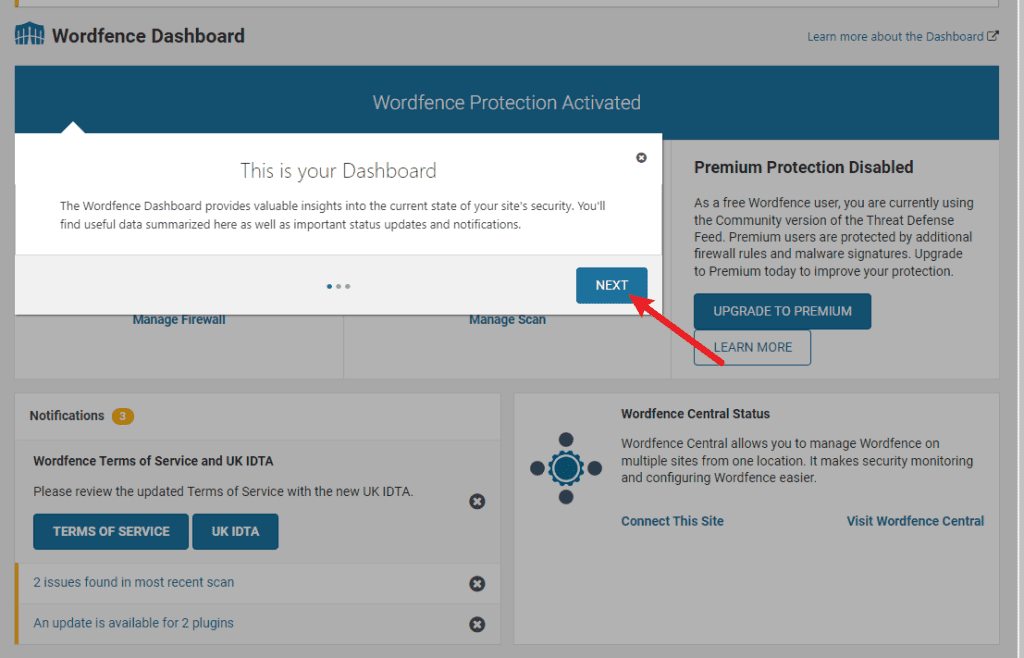
2)防火墙监控面板
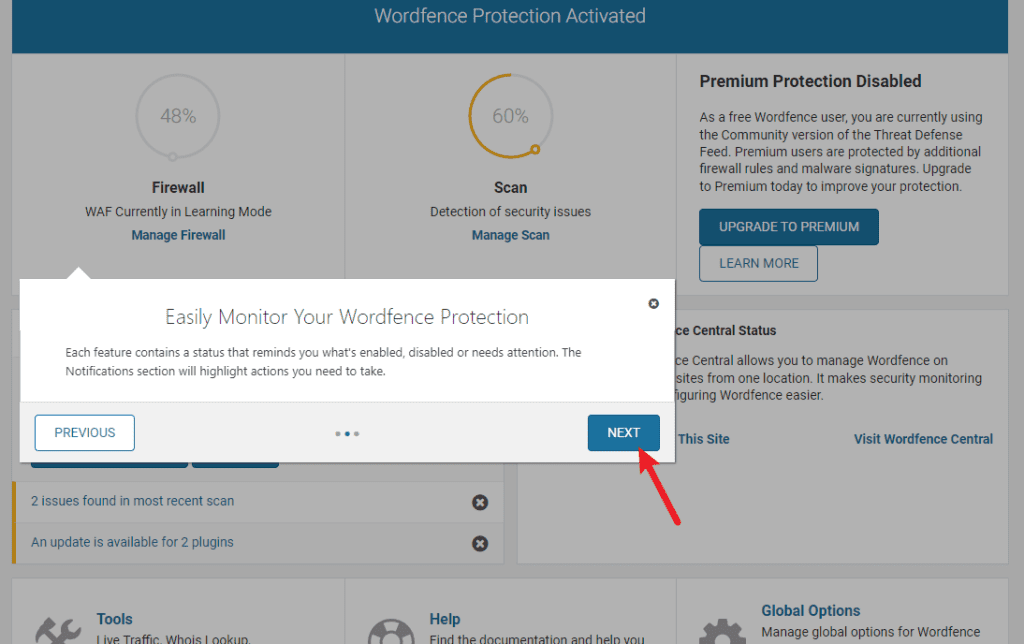
3)全局选项

5、Wordfence防火墙设置
新站点第一次Wordfence安装激活默认的防火墙模式是【Learning Mode 】也就是学习模式,学习模式是为了更好的了解网站并适配对应的保护。
你可以进入防火墙管理界面进行防火墙设置和管理。
第一次进入会有一个向导,完成向导之后即完成了第一次的默认设置,如果你不知道如何设置可以直接用默认设置。
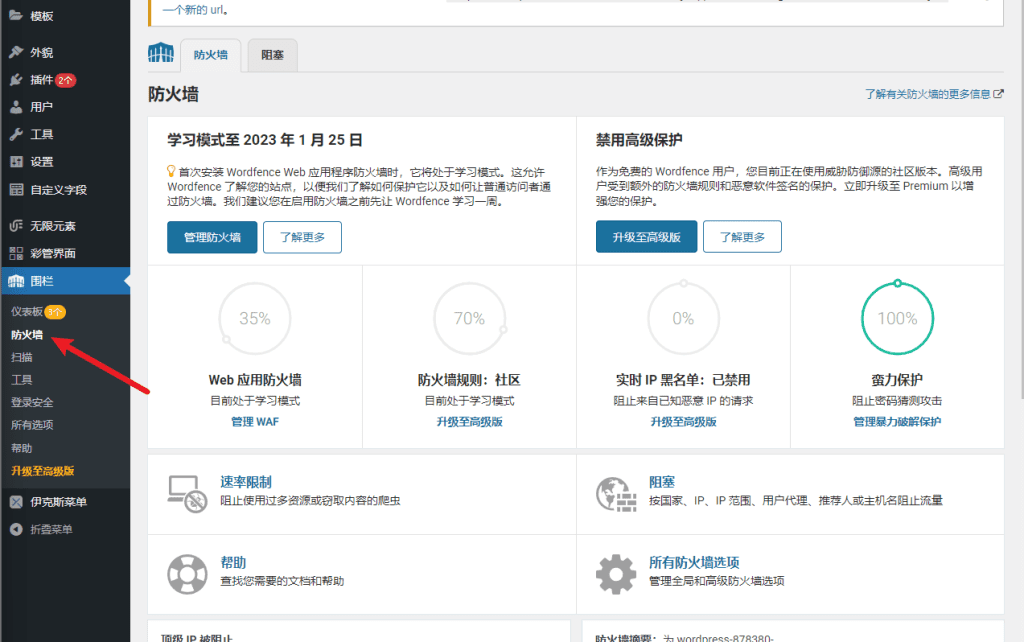
如果你需要单独设置防火墙,可以点击【管理防火墙】进入防火墙管理和配置界面。
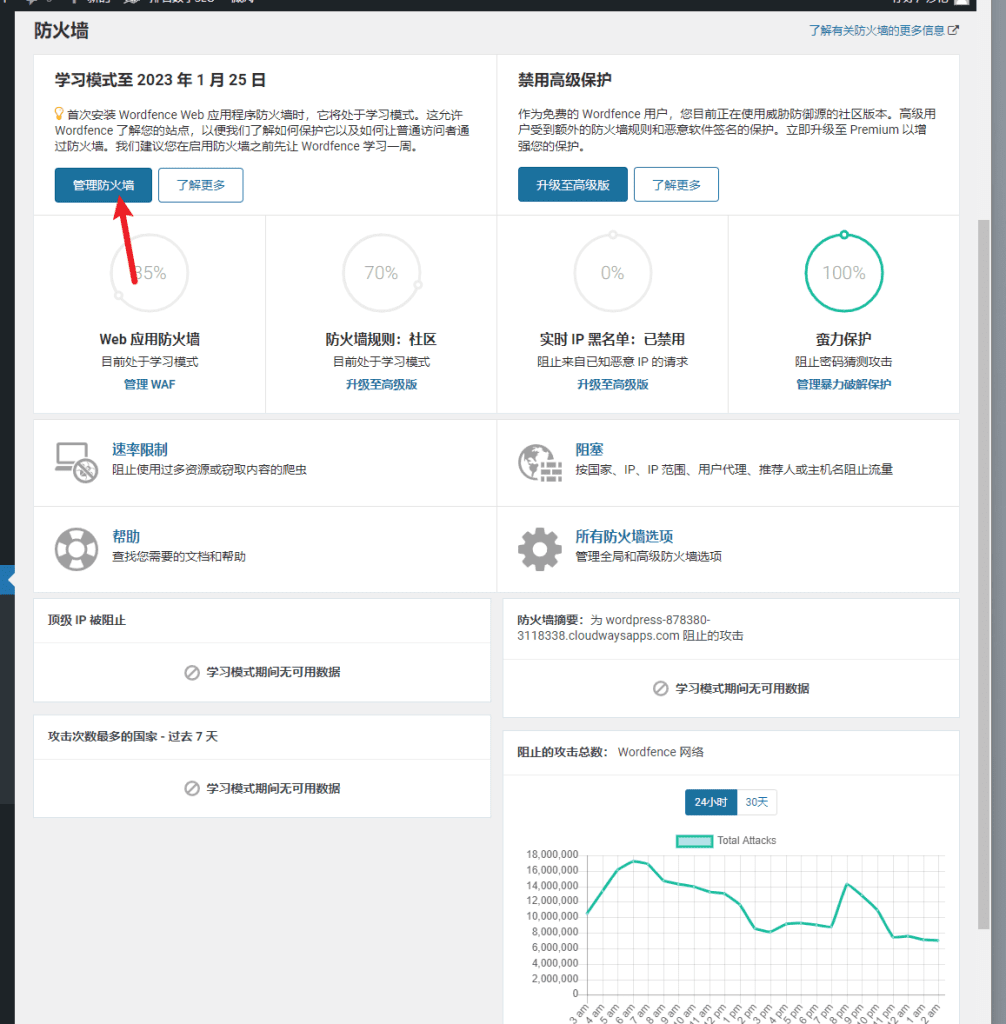
在基础设置中你可以更改防护模式

在高级选项中你可以设置白名单和规则。
如果您在办公室或永久互联网连接上有一个静态 IP 地址,并且您希望将 Wordfence 配置为始终允许该 IP 地址绕过任何规则,那么您可以启用此选项。

在蛮力保护中你可以设置登录锁定规则,同时可以设置一些无效的登录用户名。
例如:勾选立即锁定无效用户名之后在下面的框中输入admin,则admin会被认为是无效的用户名,无法用于登录。
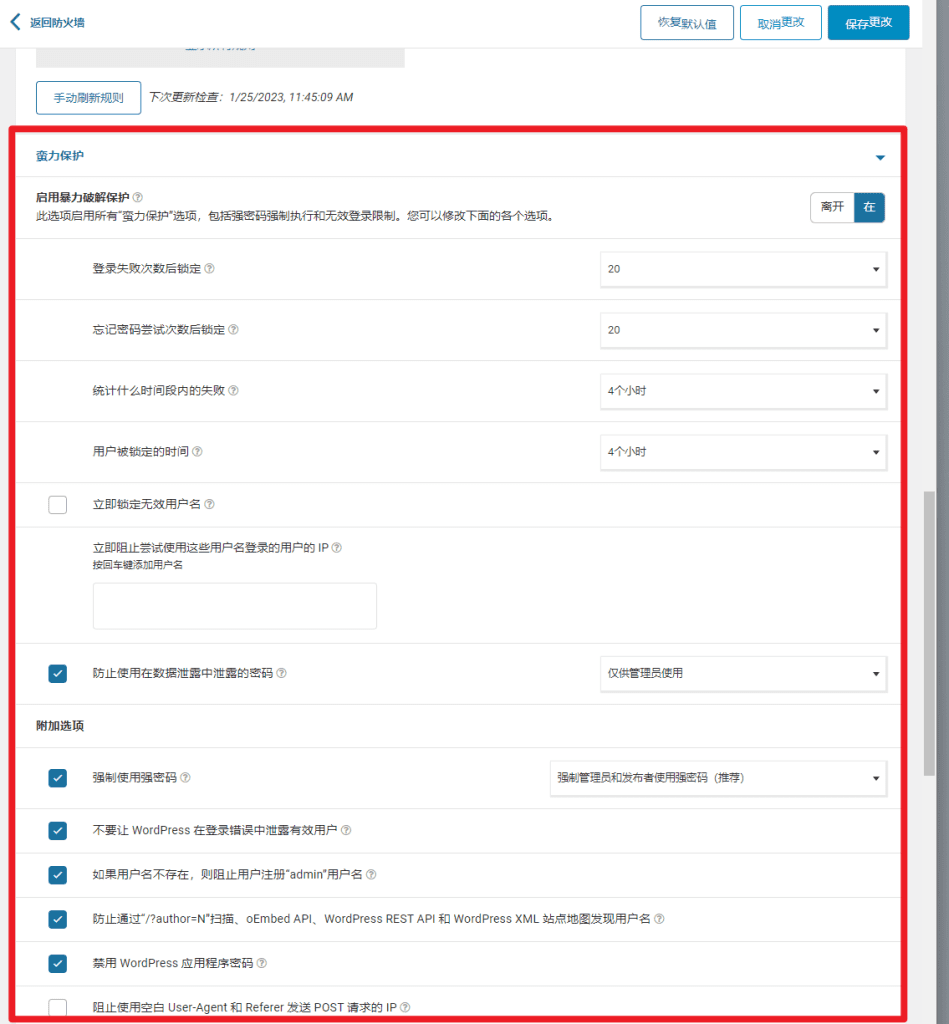
在速度限制中你可以设置一些限制或者阻止访问的规则。
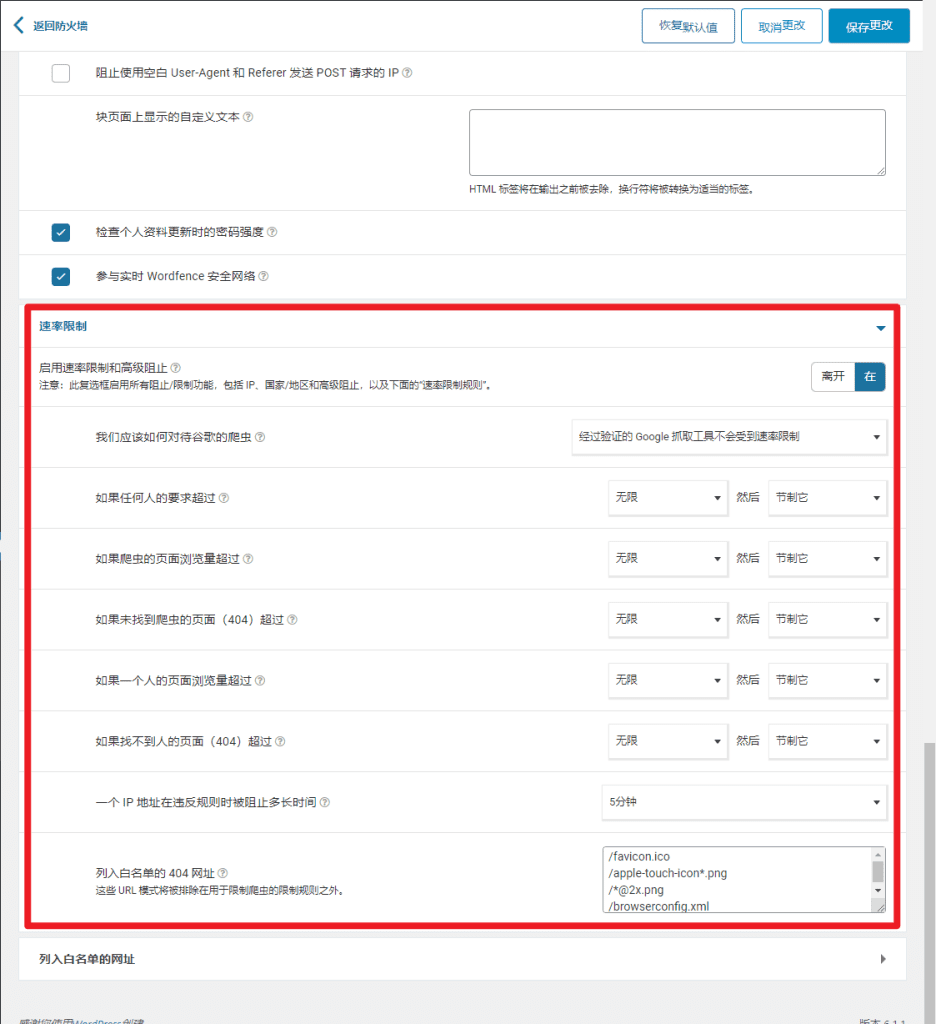
比如:当一个人页面浏览超过480个每分钟,就限制速度或者阻止访问,主要是用于限制一些非认为活动,从而实现保护作用。
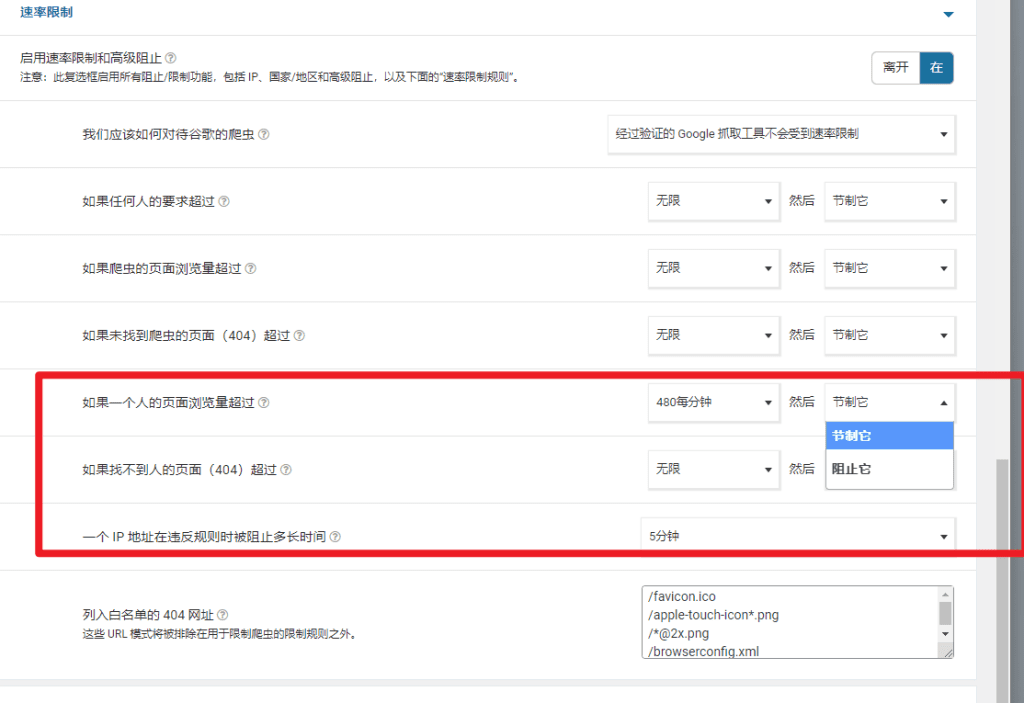
白名单网址一般很少用到,如果你不会建议就不要设置,默认就好。
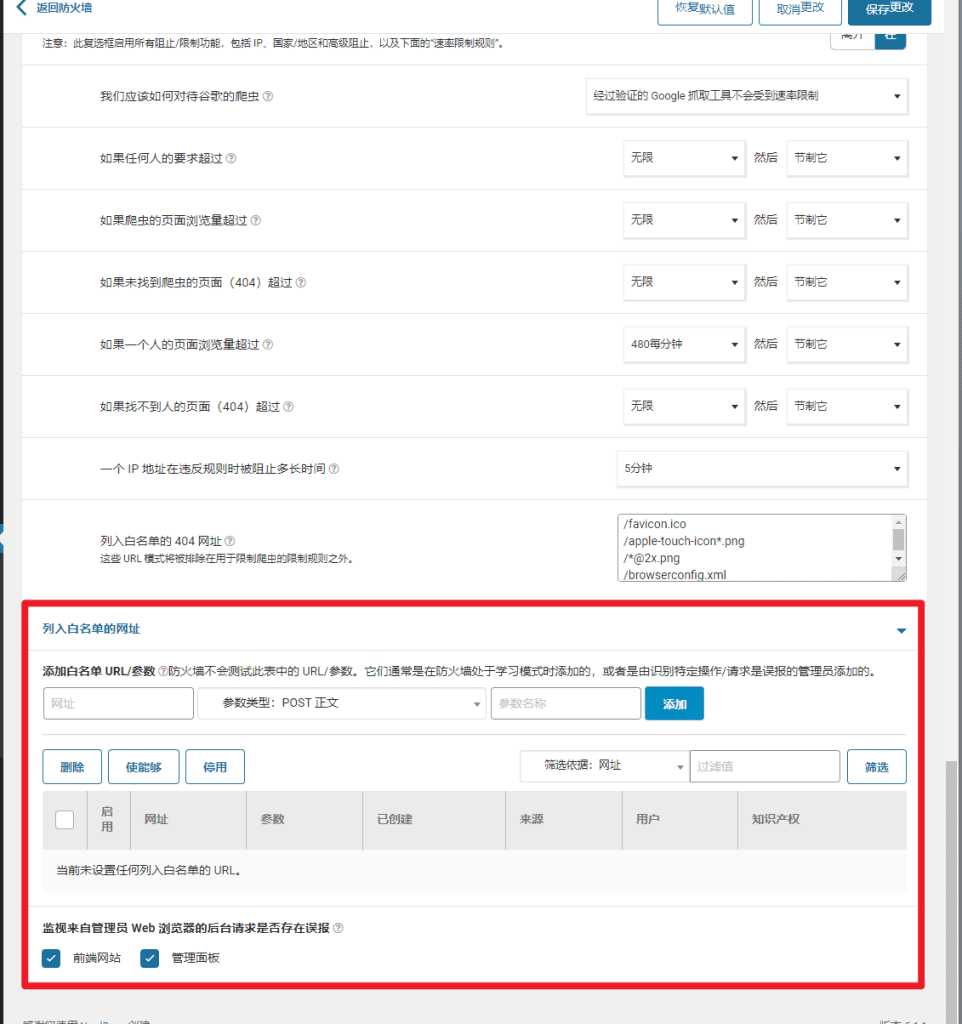
防火墙设置完成之后添加右上角的保存按钮

6、网站扫描
第一次进入网站扫描会弹出向导,按照向导进行下一步即可。
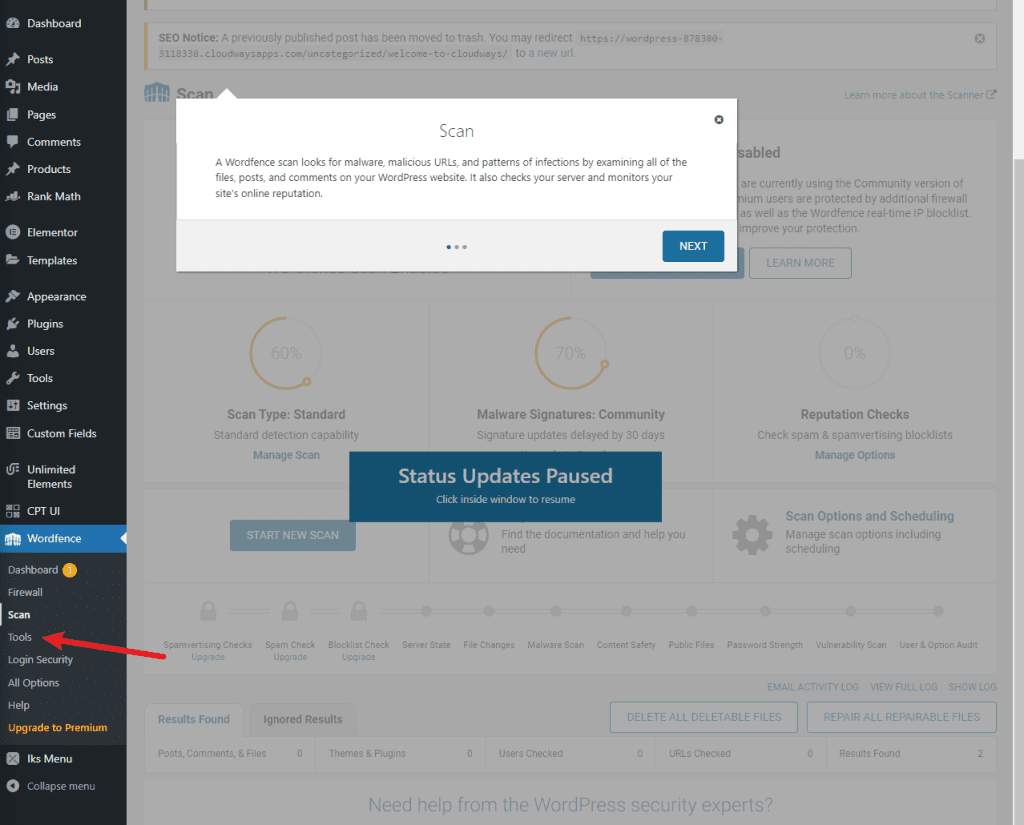
你可以点击页面中的扫描按钮进行一次新的扫描,扫描大概需要几分钟时间。
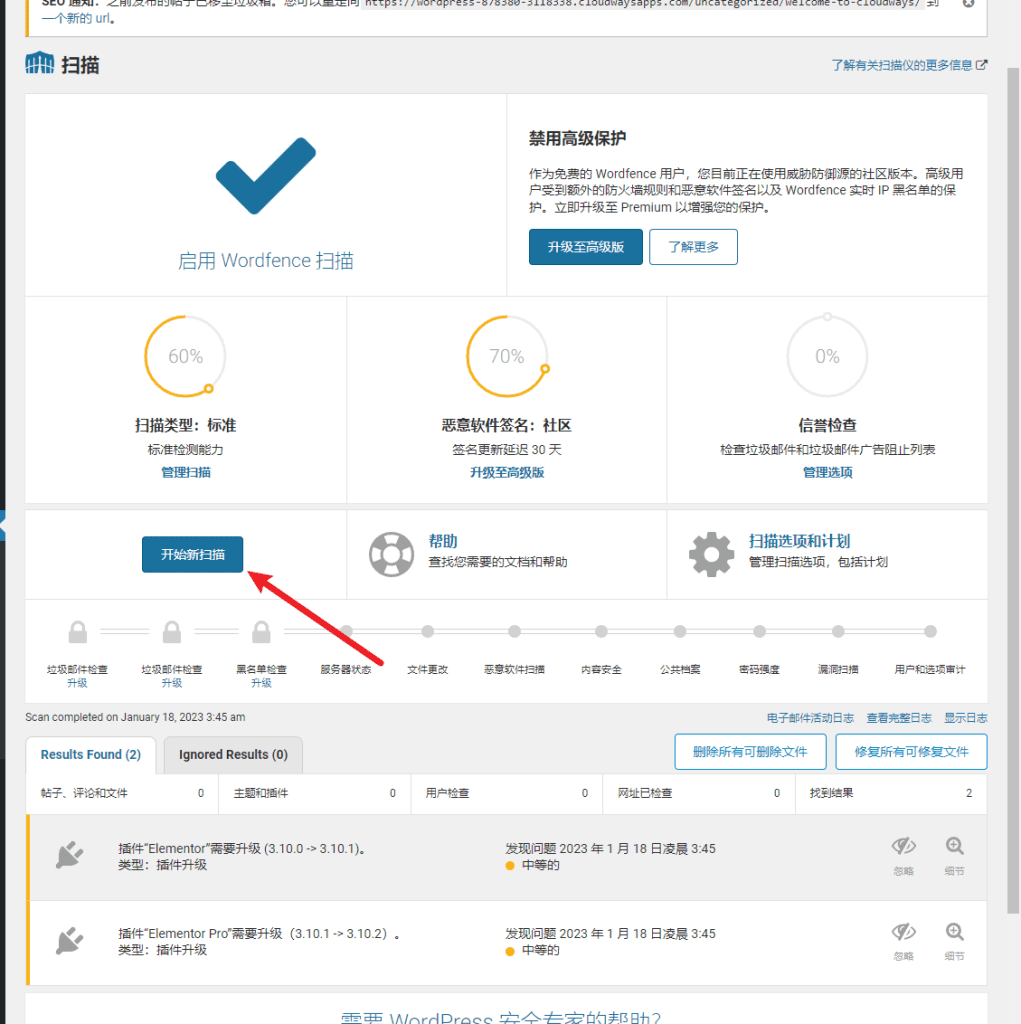
扫描完成之后在下方的结果中可以看到扫描结果,按照提示进行处理即可。
比如我这里提示三个插件需要升级,我只要去插件库里面更新插件即可。
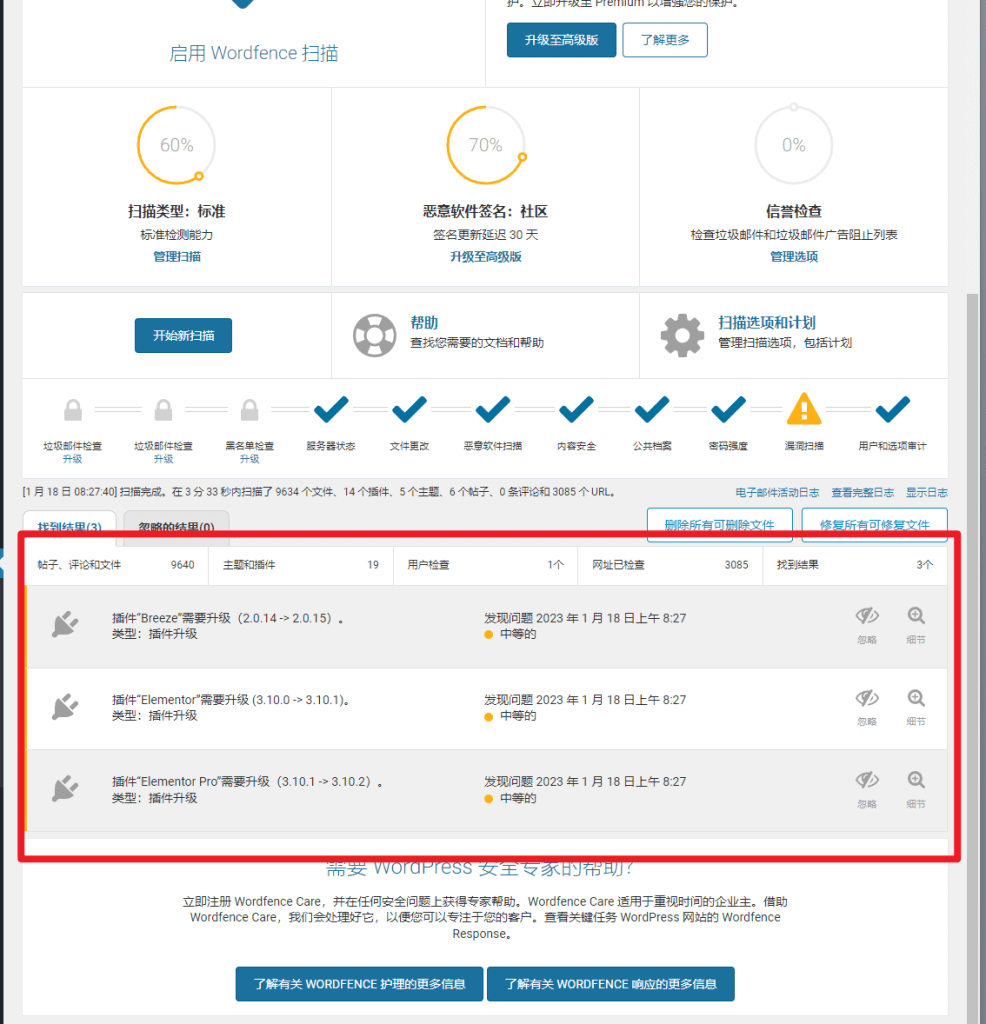
如果一些你了解的问题,无关紧要并且你不想处理的,可以忽略,但是有一些核心文件被修改的话或者是一些红色的报错就需要尽快处理一下。另外处理之前先做好主机备份。
7、Wordfence提供的工具
进入Wordfence的工具界面
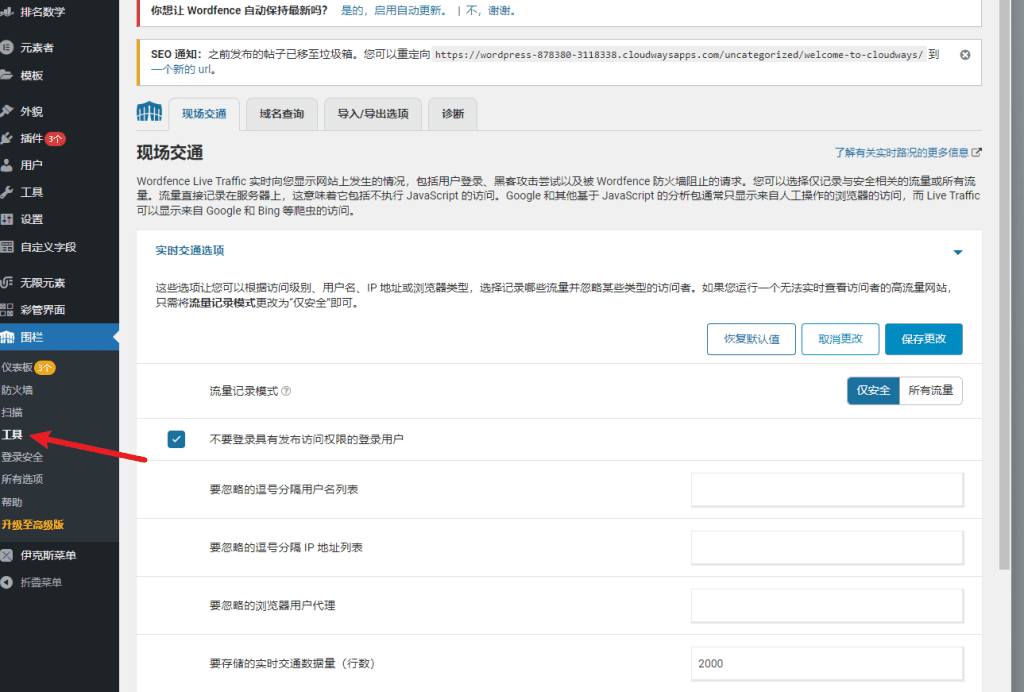
你可以看到几个标签,第一个标签是现场交通,也就是实时的访问情况。默认的设置是【仅安全】模式,建议不要切换到【所有流量】模式,这个模式需要占用更多的主机资源。
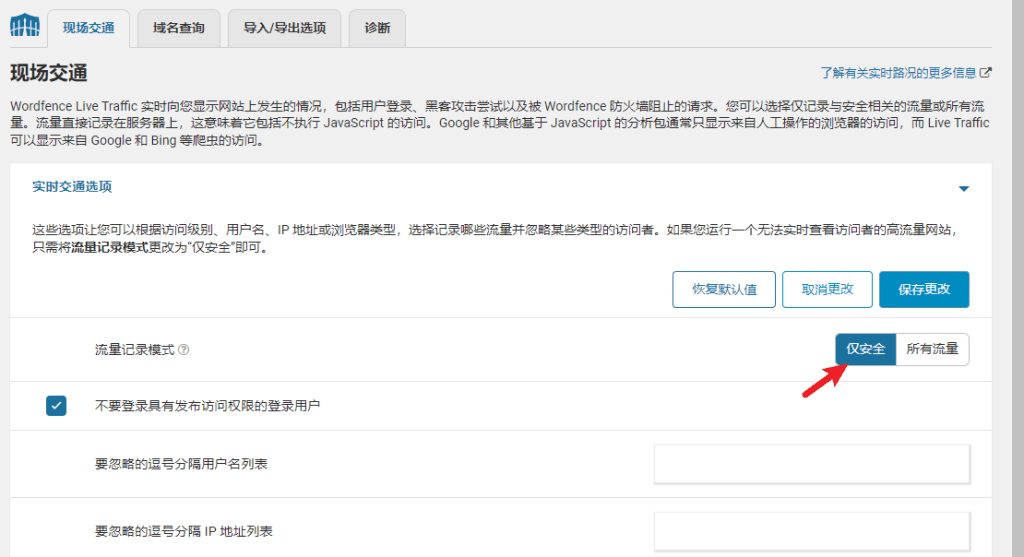
下方可以查看登录和防火墙活动

第二个标签就是Whois查询,你可以输入任何域名进行查询。
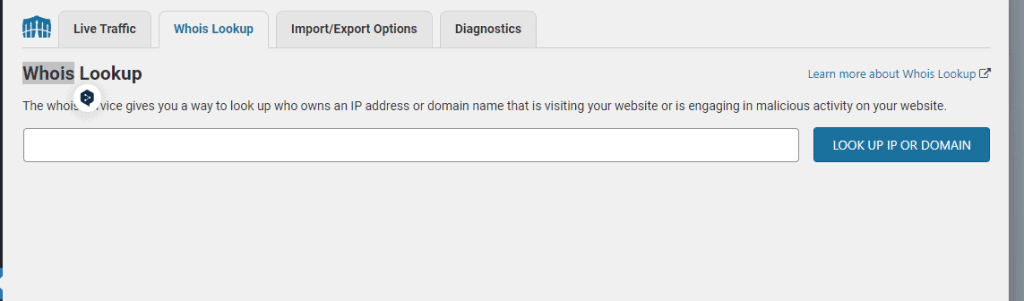
第三个标签是配置的导入和导出选项,如果本站的设置你想复制到其他站点,可以通过导出设置,然后在其他站点中导入即可。

第四个标签是一些诊断信息,你可以在这里找到一些版本信息,系统的配置信息等。

8、登录安全设置
在Wordfence的登录安全设置中你可以设置双重身份验证,来确保网站登录的安全性。
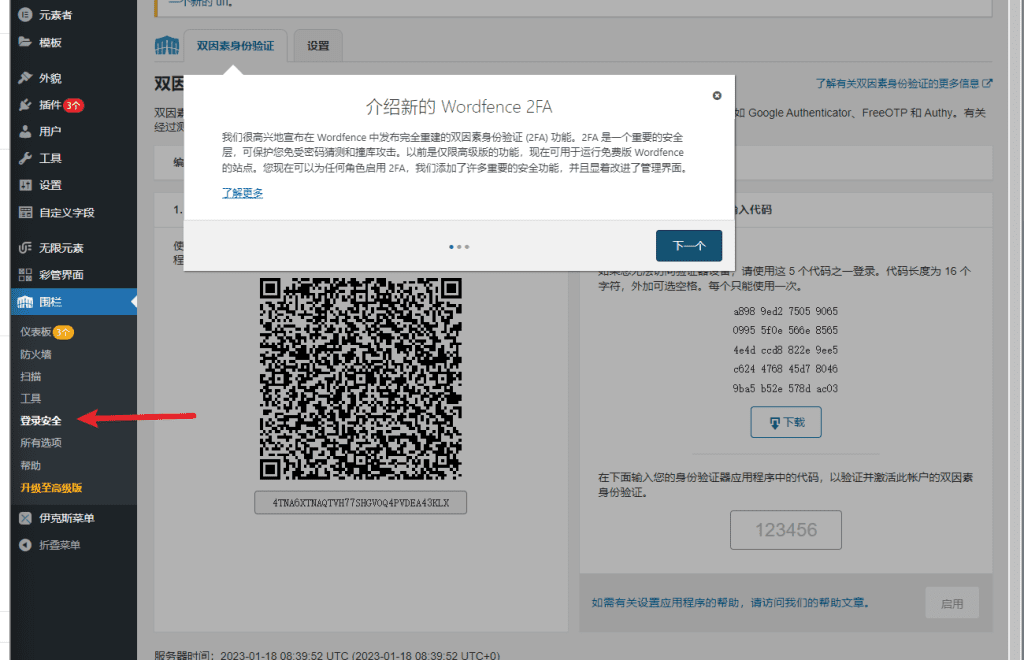
双因素身份验证或 2FA 可显着提高您网站的登录安全性。Wordfence 2FA 可与许多基于 TOTP 的应用程序配合使用,例如 Google Authenticator、FreeOTP 和 Authy。
在设置标签中你可以做登录安全设置。
比如在登录页面集成reCAPTCHA服务。
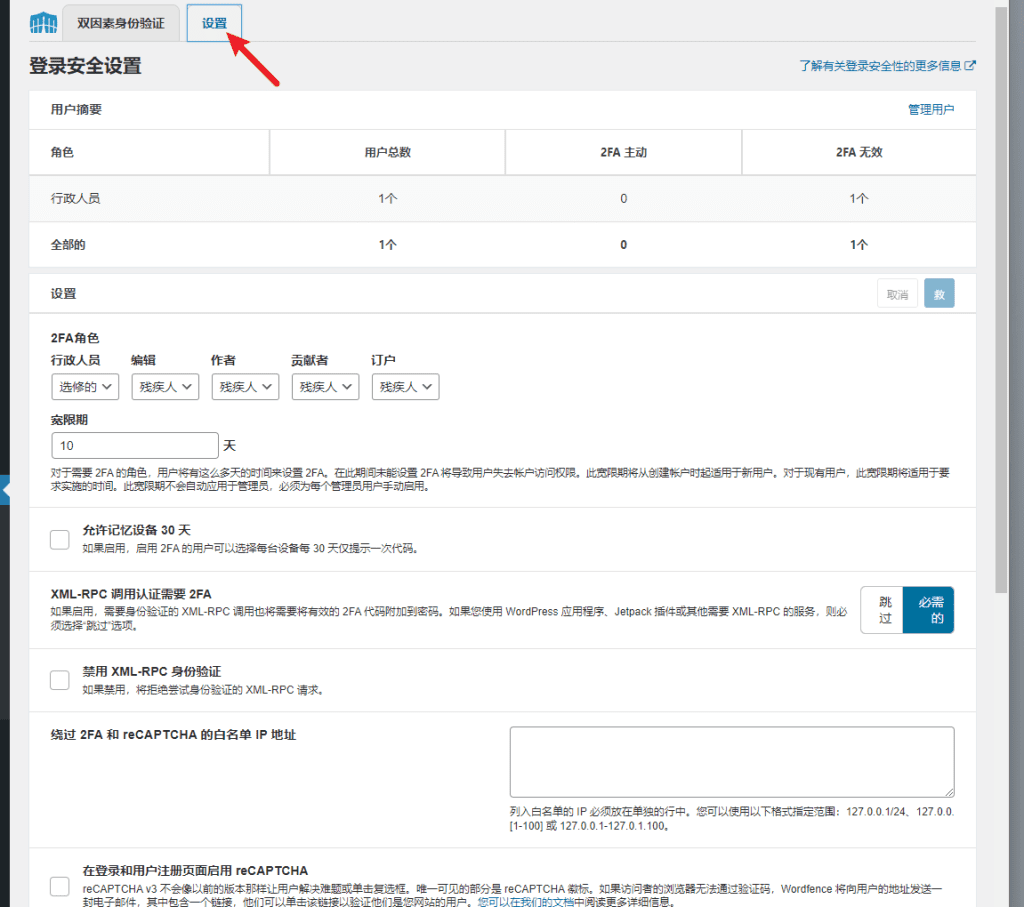
9、所有选项
Wordfence所有选项中包含了插件设置的所有内容,也包含上文中提到的一些设置项目。你可以在所有选项列表中找到对应的设置选项进行设置并保存。

10、总结
Wordfence security是一款专门用于保护Wordpress网站的插件,如果你对安全策略不了解,只需要使用默认设置即可,如果你有更多的安全策略需要,比如安全登录,防火墙设置等等,可以通过修改相应的配置来实现。
在日常使用过程中,如果发现网站插件安装配置不成功,或者出现一些安全相关的提示,那么很有可能是Wordfence在起作用,在判定操作安全或者安装配置的插件也是安全的前提下,你可以尝试先停用Wordfence进行再次尝试。
Wordfence是一个相对成熟的Wordpress安全解决方案,大多数情况下不会影响网站正常使用。
另外付费版的Wordfence Premium级以上版本是可以实现国家封锁的,免费版的是没有的,但是这个功能你可以通过免费版本得Cloudflare CDN来实现屏蔽国家访问。